Ändern — Diese Optionen ändern das Muster oder Mustersegmente. Sie müssen das Muster (oder die Segmente) auswählen, bevor Sie die Änderungsart bestimmen.
Umformen – Wählen Sie dies, damit die Mustertransformation-Registerkarte angezeigt wird, die es ermöglicht, ein Muster zu verschieben, zu drehen oder zu spiegeln.
Richtung umkehren — Wählen Sie dies, um die Richtung des gewählten Segments umzukehren.
Gewählte durch Bögen anpassen — Wählen Sie dies, um die ausgewählten Segmente durch Bögen anzupassen. Setzen Sie diese Option zum Glätten der Muster ein. Wenn Sie Bogeneinpassung eines Musters vornehmen, bevor Sie einen Versatzwerkzeugweg anlegen, verbessert dies die erstellten Versatzkonturen.
Splinekurve durch Auswahl — Wählen Sie dies, um das gewählte skizzierte Muster in eine Splinekurve umzuwandeln.
Auswahl in Linienzug umwandeln — Wählen Sie dies und konvertieren Sie ein gewähltes gebogenes Muster in eine Reihe gerader Linien.
Auswahl aufteilen — Wählen Sie dies, um ein ausgewähltes Muster in eine Reihe von Segmenten umzuwandeln. Ein Segment wird zwischen jedem Punktepaar erstellt.
Auswahl schließen — Wählen Sie dies, damit das gewählte Segment geschlossen wird.
Verbinden — Wählen Sie dies und verbinden Sie eine Reihe gewählter Segmente zu einem Muster, das die Minimalanzahl an Segmenten und Kurven enthält. PowerMill zeigt ein Informationsdialogfeld an, das den Verbindungsprozess zusammenfasst.
Projizieren — Wählen Sie dies, um das gewählte Muster die Werkzeugachse hinunter auf das Bauteil zu projizieren. Das gesamte Muster muss innerhalb des Bauteils liegen, wenn es die Werkzeugachse abwärts betrachtet wird.
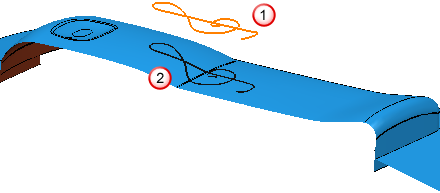
 Ursprüngliches Muster.
Ursprüngliches Muster.
 Auf das Bauteil projiziertes Muster.
Auf das Bauteil projiziertes Muster.
Einebnen — Wählen Sie dies, um das gewählte Muster auf die XY-Ebene bei Z = 0 zu projizieren. In diesem Fall muss sich das Muster nicht vollständig innerhalb des Bauteils befinden.
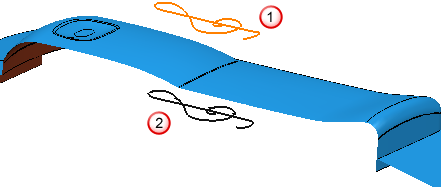
 Ursprüngliches Muster.
Ursprüngliches Muster.
 Auf Z=0 eingeebnetes Muster.
Auf Z=0 eingeebnetes Muster.
Einbetten – Wählen Sie dies, um das Dialogfeld Muster einbetten anzuzeigen, das es ermöglicht, das auf dem Modell liegende Muster mit den verknüpften Flächen zu verbinden.
Normalen umkehren — Wählen Sie dies, um die Ausrichtung eingebetteter Muster umzukehren. Diese Option ist nur für Eingebettete Muster verfügbar, also Muster mit verknüpften Flächendaten. Diese Flächendaten werden beim Erstellungszeitpunkt des eingebetteten Musters vorgegeben. Möglicherweise entspricht die Ausrichtung von Flächen beim Erstellungszeitpunkt nicht Ihren Vorstellungen. Sollte die Ausrichtung nicht korrekt sein, ändert die Option Normalen umkehren das eingebettete Muster, sodass es die umgekehrte Ausrichtung verwendet.
Ausgewählte Flächen — Wählen Sie dies, damit alle Flächen, in denen Segmente des Musters eingebettet sind, ausgewählt werden.
Muster kopieren — Wählen Sie dies, um eine Kopie des gesamten Musters zu erstellen. Dieses neue Muster hat denselben Namen wie das ursprüngliche Muster mit der Ergänzung _1.
Kopiere Grenzlinie (nur Gewählte) — Wählen Sie dies und erstellen Sie eine Kopie der gewählten Segmente des Musters. Dieses neue Muster hat denselben Namen wie das ursprüngliche Muster mit der Ergänzung _1.
Lösche gewählte Komponenten — Wählen Sie dies, um alle gewählten Segmente des Musters zu löschen.